A ideia por trás das sugestões ao pesquisar algo no Google é facilitar as coisas. O Google tem tudo a ver com prever o que você precisa , mas mesmo todos esses dados e algoritmos avançados podem dar errado. Não podemos descartar o fato de que o Google é, afinal, uma empresa focada em anúncios. Portanto, muitos usuários preferem sugestões para manter o histórico e os favoritos locais em vez de permitir que o Google preencha automaticamente as consultas de pesquisa com base nas tendências. Felizmente, você pode desativar facilmente as sugestões do Google em todas as plataformas e explicamos como abaixo.
Índice:
- Desative as sugestões da Pesquisa Google no Chrome e no Google app para Android
- Desative as sugestões da Pesquisa Google no Safari para iOS
- Desative as sugestões da Pesquisa Google no Chrome no computador
Como desativar as sugestões da Pesquisa Google no Android, iOS e PCs
1. Desative as sugestões da Pesquisa Google no Chrome e no Google app para Android
Não há plataforma que “incentive” você a usar os serviços do Google por padrão tanto quanto o Android. Nada fora de ordem considerando o envolvimento do Google com o sistema operacional Android. Portanto, a menos que você decida mudar para um navegador alternativo e usar um mecanismo de pesquisa alternativo (como DuckDuckGo ou Yahoo, por exemplo), provavelmente está usando o Google Chrome e o aplicativo do Google para pesquisar na interweb.
Se você não gostar das sugestões da Pesquisa Google no Google Chrome para Android, veja como desativá-las:
- Abra o Google Chrome .
- Toque no menu de 3 pontos no canto superior direito e abra Configurações .
- Abra os serviços do Google .
- Desative a opção Autocompletar pesquisas e URLs .
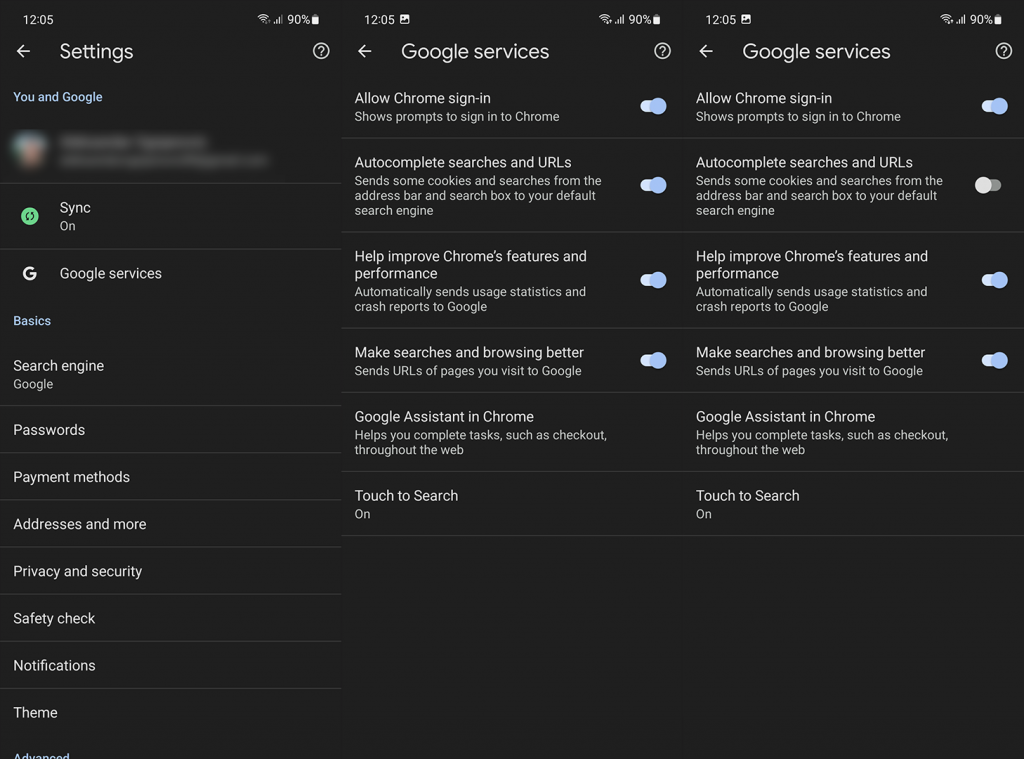
E é assim que desabilita as sugestões e os resultados populares no Google app:
- Abra o aplicativo do Google .
- Toque na imagem do seu perfil/conta no canto superior direito.
- Toque em Configurações .
- Abra os resultados pessoais e desative a opção Mostrar resultados pessoais .
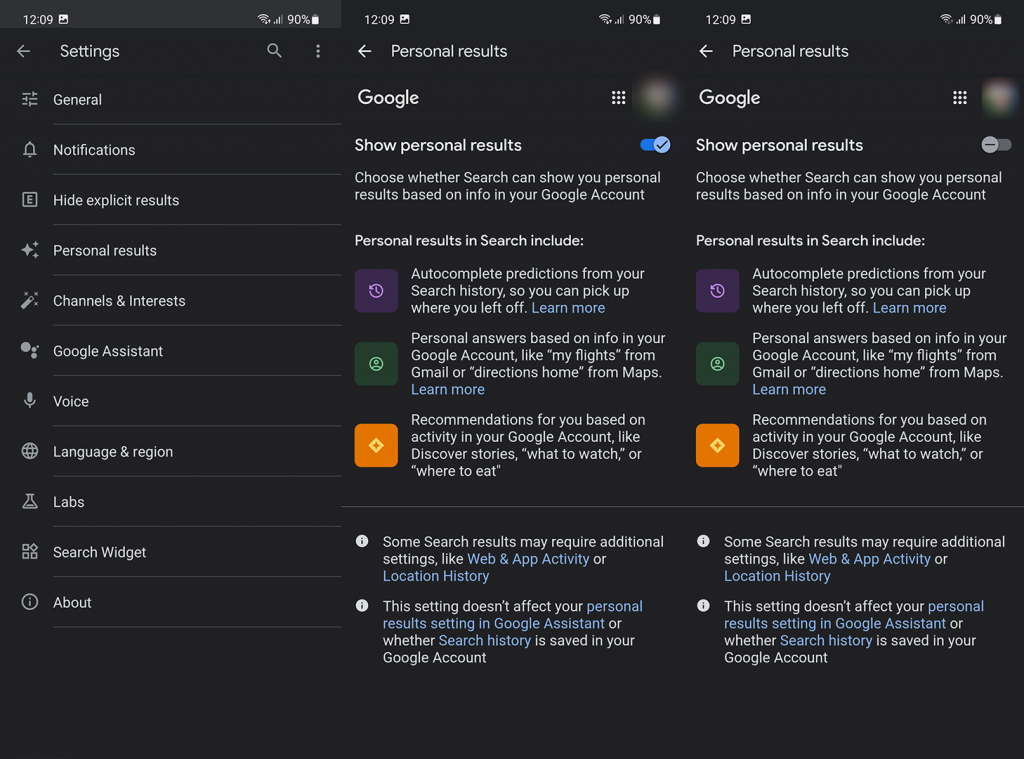
- Volte e abra General .
- Desative as páginas recentes e o preenchimento automático com a opção de pesquisas de tendências .
- Agora, abra o Autocomplete com dados no dispositivo e desmarque todas as caixas .
2. Desative as sugestões da Pesquisa Google no Safari no iOS
O procedimento é o mesmo se você quiser desabilitar os resultados da Pesquisa do Google no Chrome e no aplicativo do Google para iOS. Existem algumas pequenas alterações, mas, seguindo as etapas do Android, você deve ter um tempo fácil.
Desativar as sugestões de pesquisa do Google no Safari é um pouco diferente do Chrome, obviamente. Veja o que você precisa fazer se o Google for seu mecanismo de pesquisa padrão no Safari:
- Abra Configurações .
- Abra o Safari .
- Desative as sugestões do mecanismo de pesquisa e, opcionalmente, desative as sugestões do Safari .
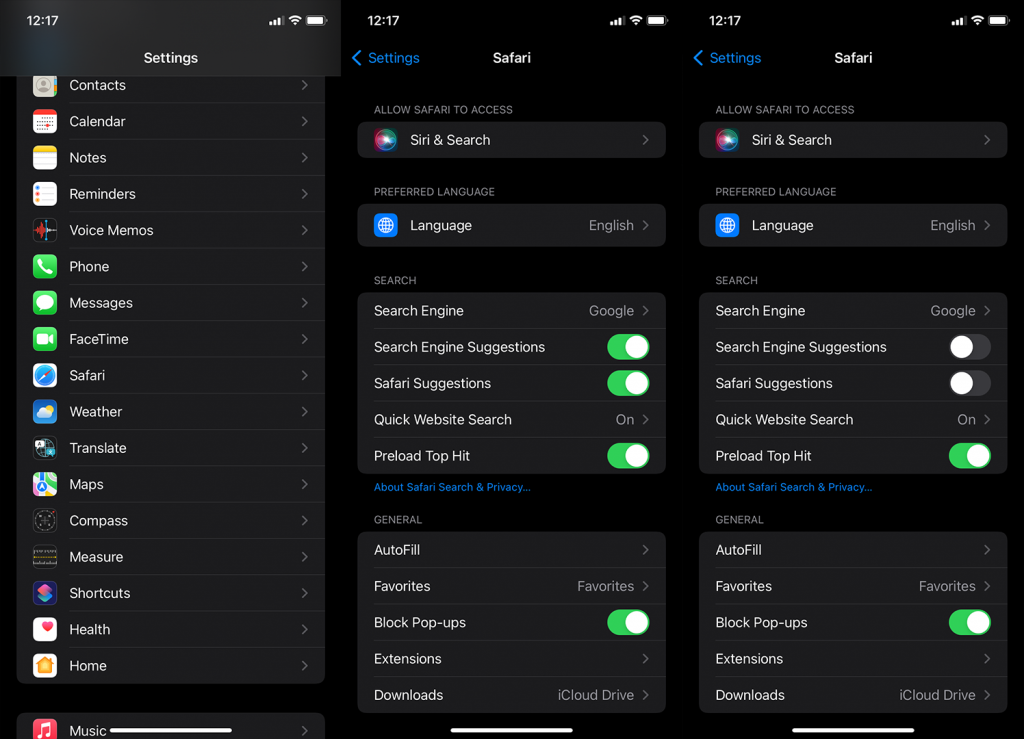
- Depois disso, abra o Safari e depois google.com.
- Toque no menu de hambúrguer (3 linhas verticais no canto superior esquerdo) e abra Configurações .
- Deslize para baixo e mude de Mostrar pesquisas populares para Não mostrar pesquisas populares .
- Toque em Salvar na parte inferior.
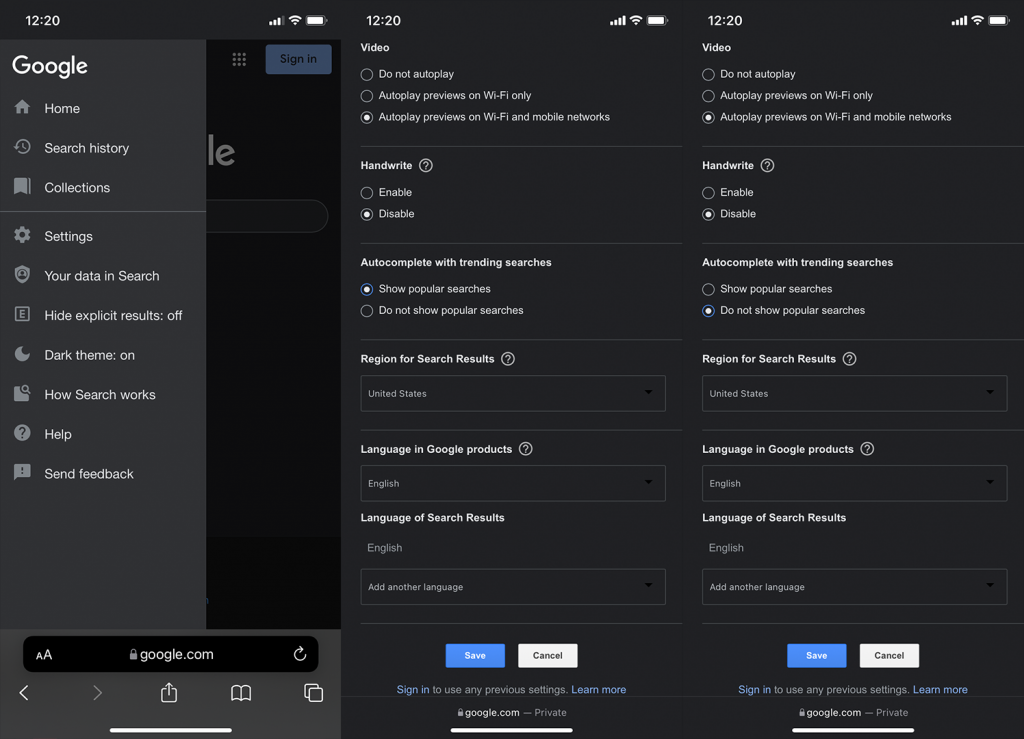
3. Desative as sugestões da Pesquisa Google no Chrome no computador
Desabilitar sugestões no Chrome na área de trabalho é basicamente o mesmo que fazer isso no Chrome para Android ou iOS. Você só precisa ir para Configurações e desativar as pesquisas e URLs de preenchimento automático nas configurações de serviços do Google.
Veja como desativar as sugestões no Chrome na área de trabalho:
- Abra o Chrome .
- Clique no menu de 3 pontos no canto superior direito.
- Clique em Sincronizar e serviços do Google .
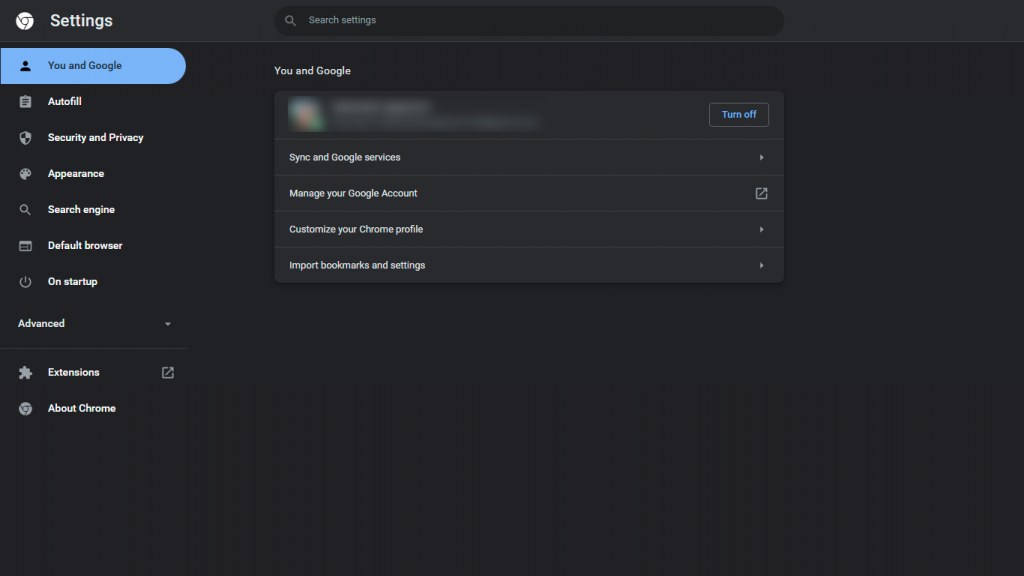
- Desative a opção Autocompletar pesquisas e URLs .
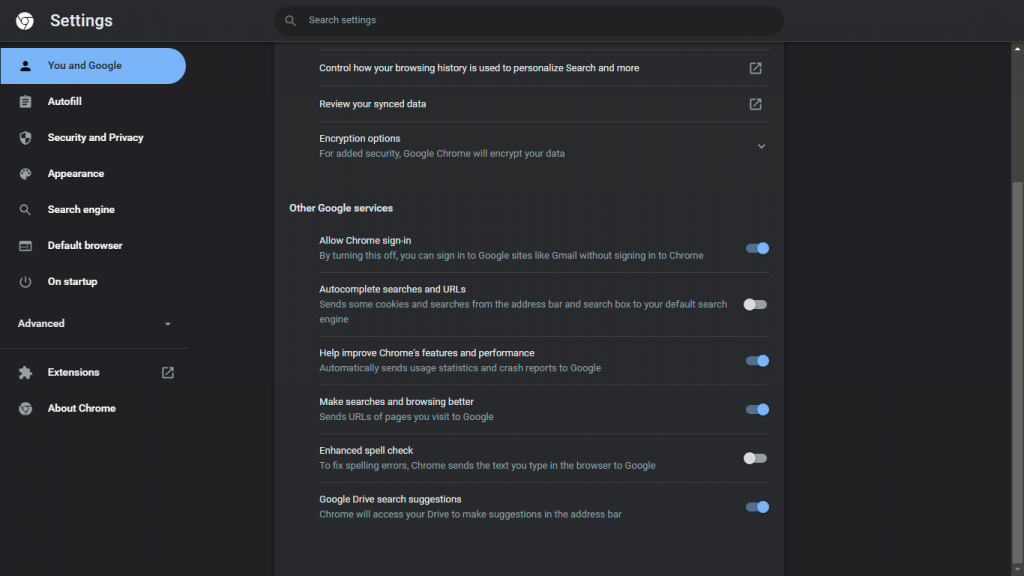
- Se você ainda vir os resultados, pressione Ctrl + Shift + Delete e exclua todos os dados de navegação.
Você também pode desativar pesquisas populares nas configurações de pesquisa do Google (de google.com), conforme explicado na etapa do Safari.
Para as sugestões baseadas em Histórico e Marcadores, você não pode fazer muito. Existem algumas extensões que bloqueiam a Omnibox (barra de endereços) de mostrar resultados, mas você sempre pode limpar seu histórico de navegação regularmente sem a necessidade de se preocupar com isso.
Com isso dito, podemos concluir este artigo. Obrigado por ler e não se esqueça de compartilhar seus pensamentos conosco na seção de comentários abaixo.

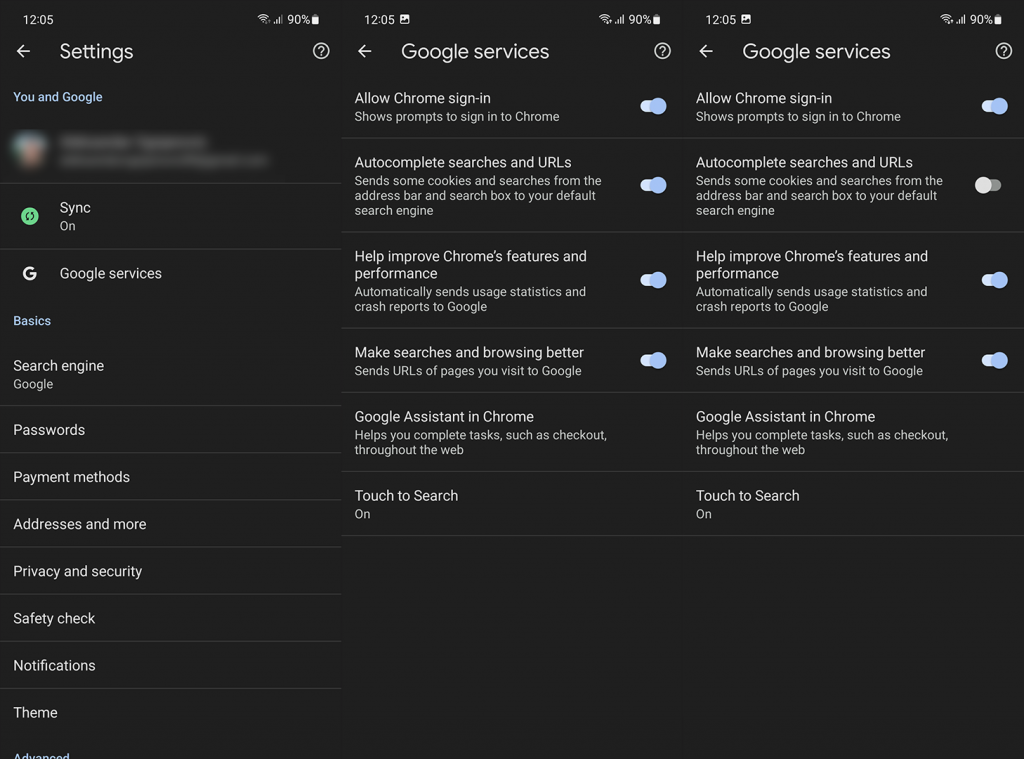
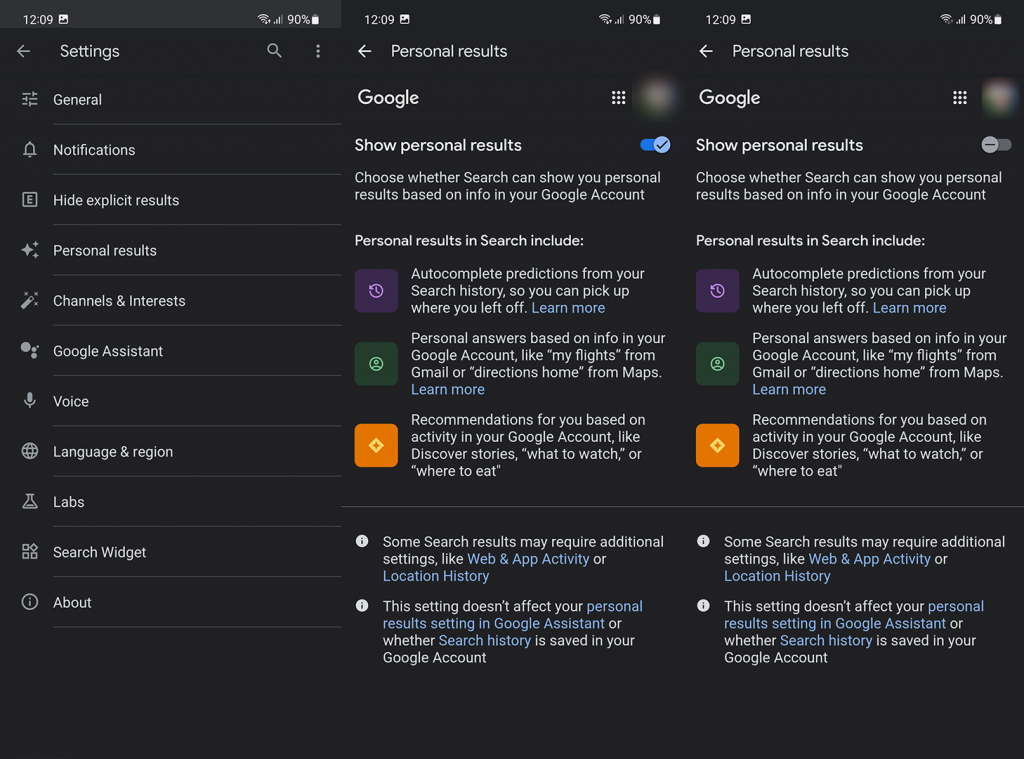
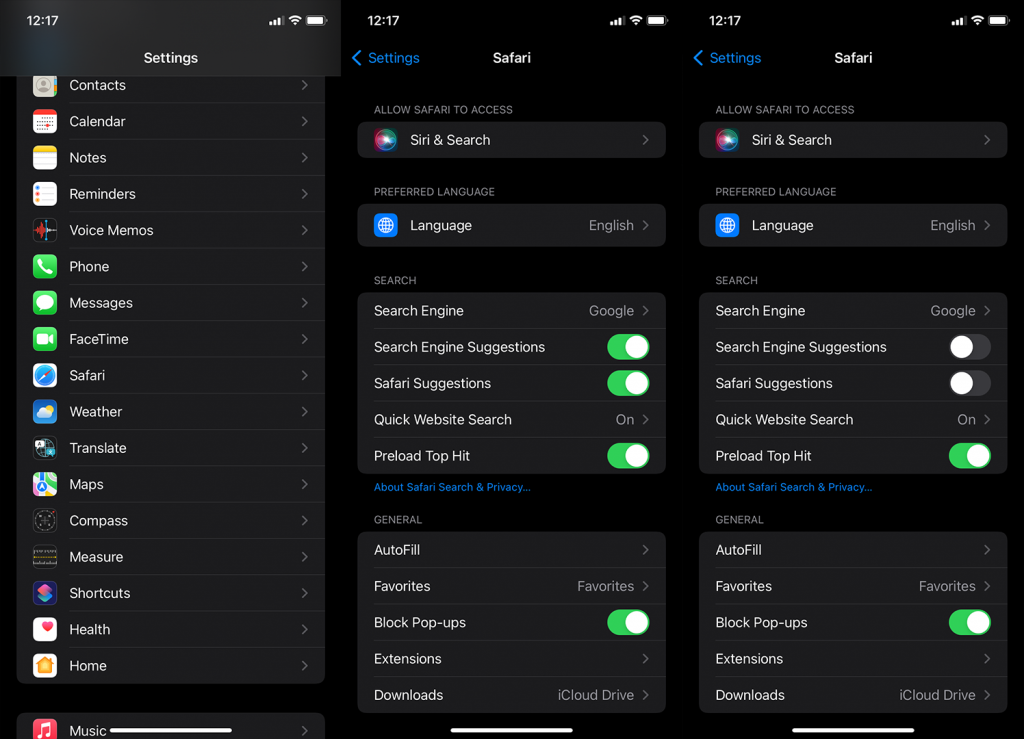
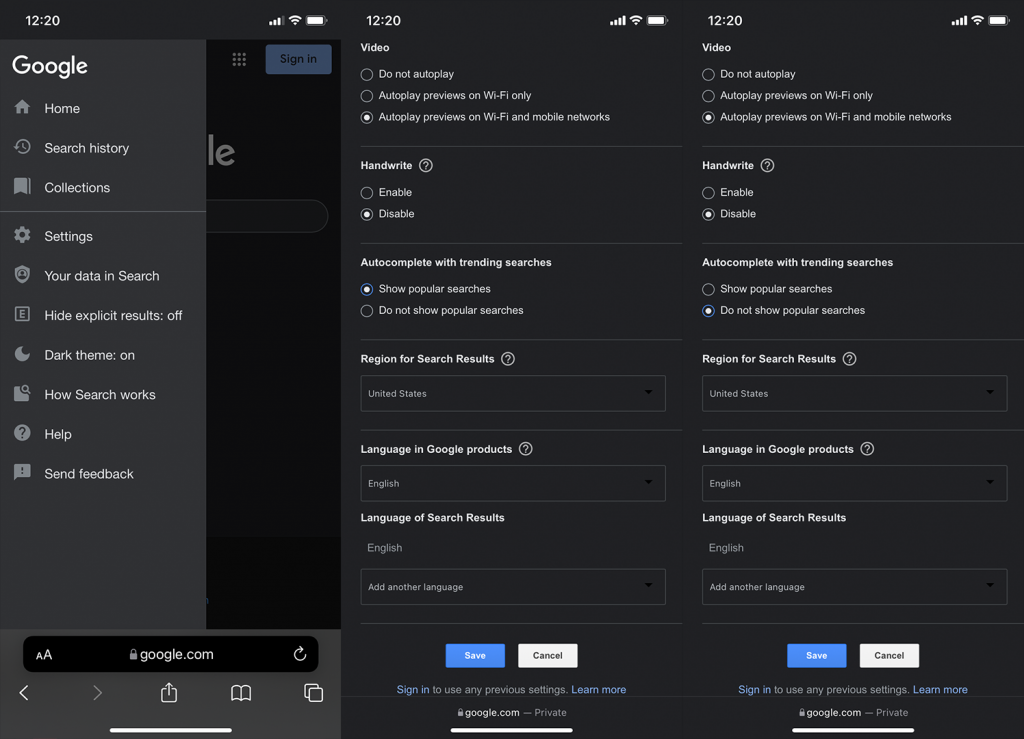
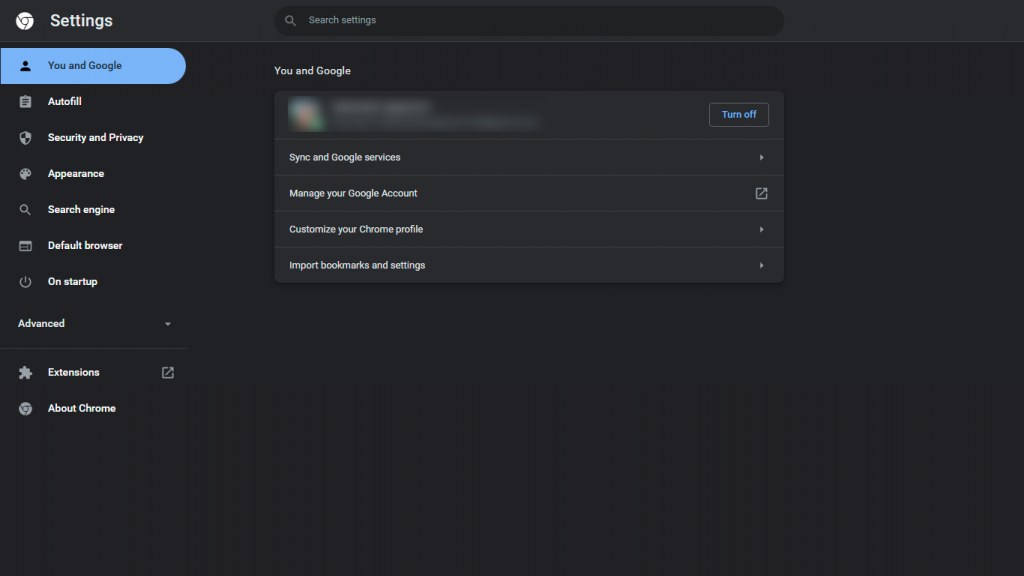
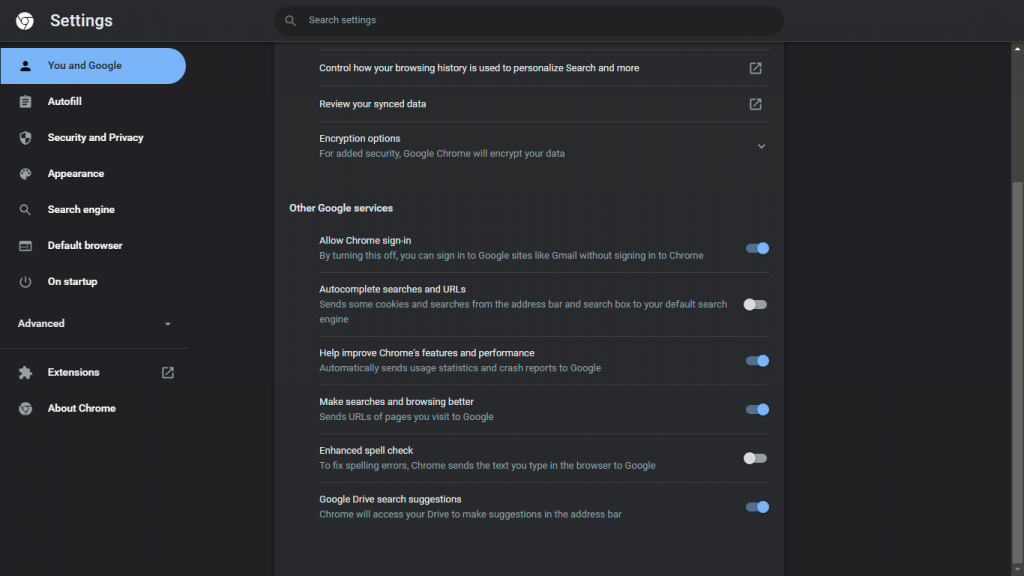

![[RESOLVIDO] Erros do Call of Duty Advanced Warfare - travando, travando, FPS baixo e mais [RESOLVIDO] Erros do Call of Duty Advanced Warfare - travando, travando, FPS baixo e mais](https://luckytemplates.com/resources1/images2/image-6547-0408150359208.png)

![Como corrigir o erro 3000 do Twitch? [100% resolvido] Como corrigir o erro 3000 do Twitch? [100% resolvido]](https://luckytemplates.com/resources1/images2/image-8735-0408151115015.png)
![[RESOLVIDO] Erros do American Truck Simulator: Crash, Steam_Api64.Dll está ausente e mais [RESOLVIDO] Erros do American Truck Simulator: Crash, Steam_Api64.Dll está ausente e mais](https://luckytemplates.com/resources1/images2/image-8887-0408151238368.png)

![[RESOLVIDO] Como corrigir League Of Legends d3dx9_39.dll ausente, erro DirectX [RESOLVIDO] Como corrigir League Of Legends d3dx9_39.dll ausente, erro DirectX](https://luckytemplates.com/resources1/images2/image-4059-0408151106351.png)

